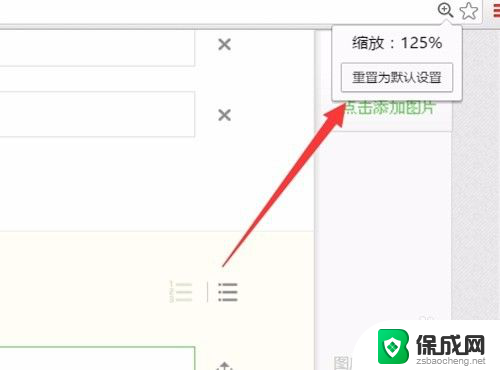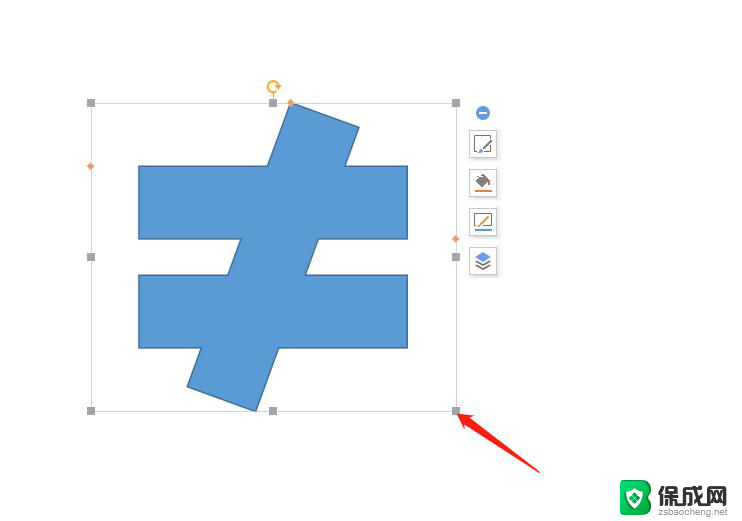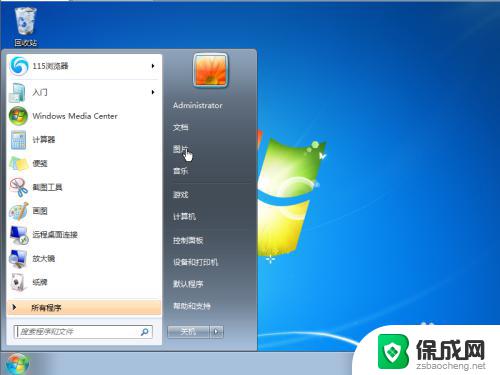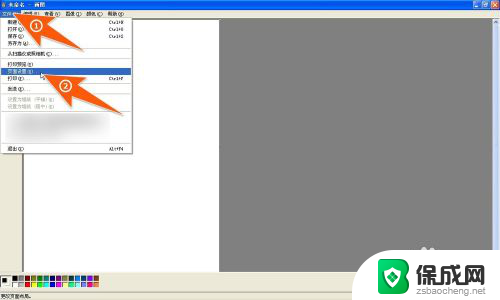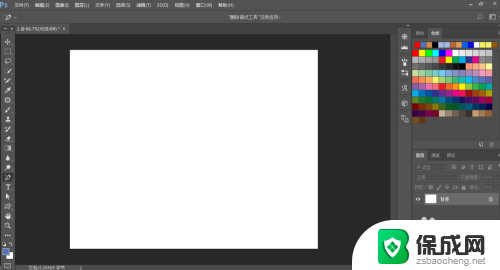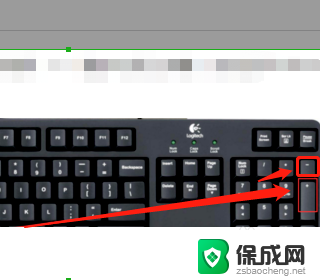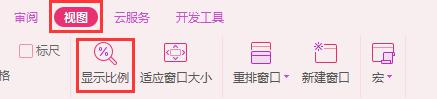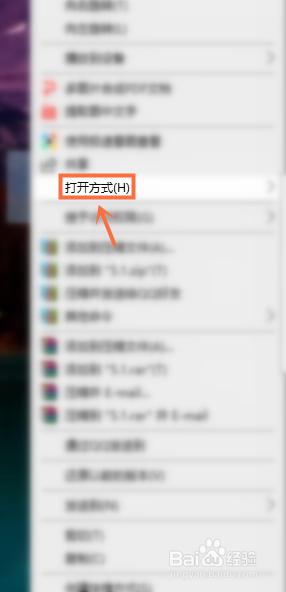ps软件放大缩小快捷键 PS怎么放大缩小图片的方法
在今天的数字化时代,我们经常需要处理各种各样的图片,无论是在工作中还是日常生活中,而对于想要将图片放大或缩小的需求,许多人都选择使用Photoshop(简称PS)软件来完成。PS作为一款专业的图像处理软件,提供了丰富的功能和工具,其中放大和缩小图片的操作也是其中之一。对于初次接触PS软件的人来说,可能会对其放大缩小快捷键感到困惑,不知道如何操作。接下来我们将为大家详细介绍PS软件中放大缩小图片的方法和快捷键,帮助大家更好地使用这一强大的工具。
方法如下:
1.首先,打开ps的软件。执行菜单栏中的文件—打开,或者直接用快捷键Ctrl+O打开我们的素材图片。夏夏的素材图片来源于网络,在此表示感谢。

2.现在我们就来将这张图片放大,选择工具箱中的缩放工具。缩放工具位于工具箱的下方一个类似放大镜的标志,如下图所示。
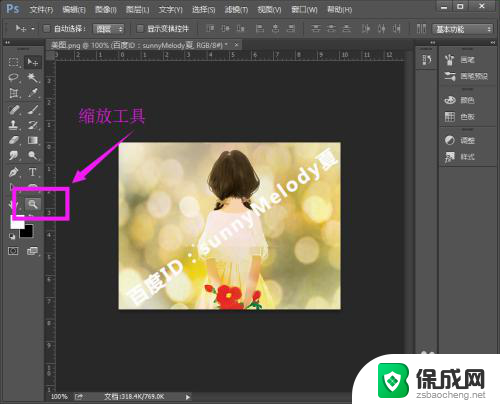
3.选择工具箱中的缩放工具后,我们在缩放工具的属性栏中就可以看到放大和缩小了。先选择放大,然后点击图片,图片就被我们放大了;
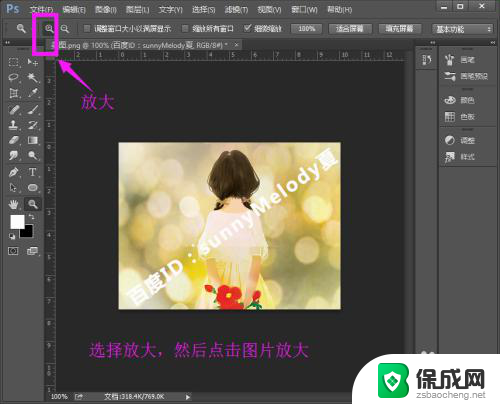
4.如果我们选择缩小,点击图片,就将图片缩小了,如下图所示。
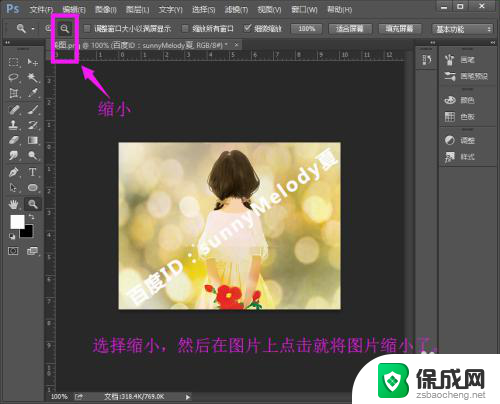
5.如果我们选择了放大,按住Alt键不放,点击图片也可以将图片缩小。
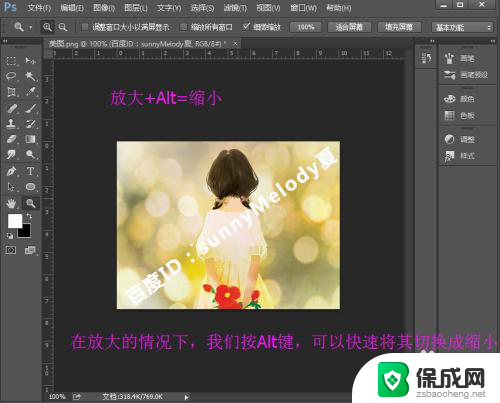
6.同样地,如果我们选择了缩小,按住Alt键不放,点击图片也可以将图片放大。
因此,Alt将可以实现放大与缩小的互换哦!
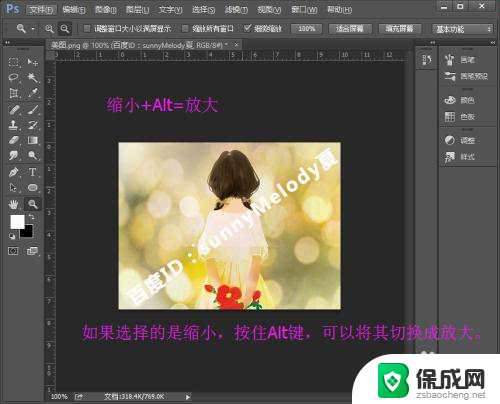
以上就是ps软件放大缩小快捷键的全部内容,如果你遇到了这个问题,可以尝试按照我的方法来解决,希望对你有所帮助。